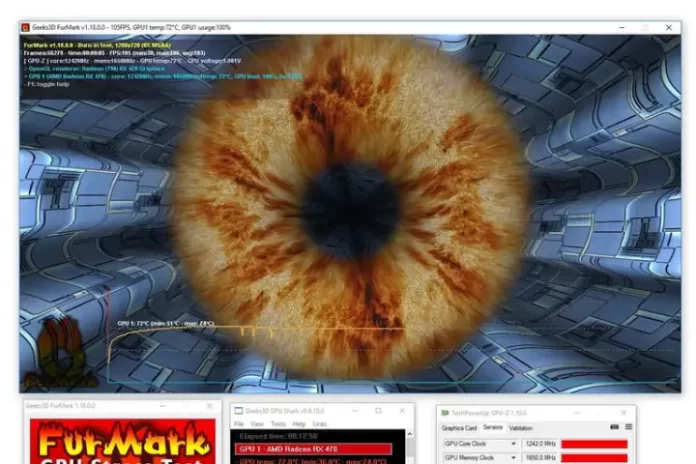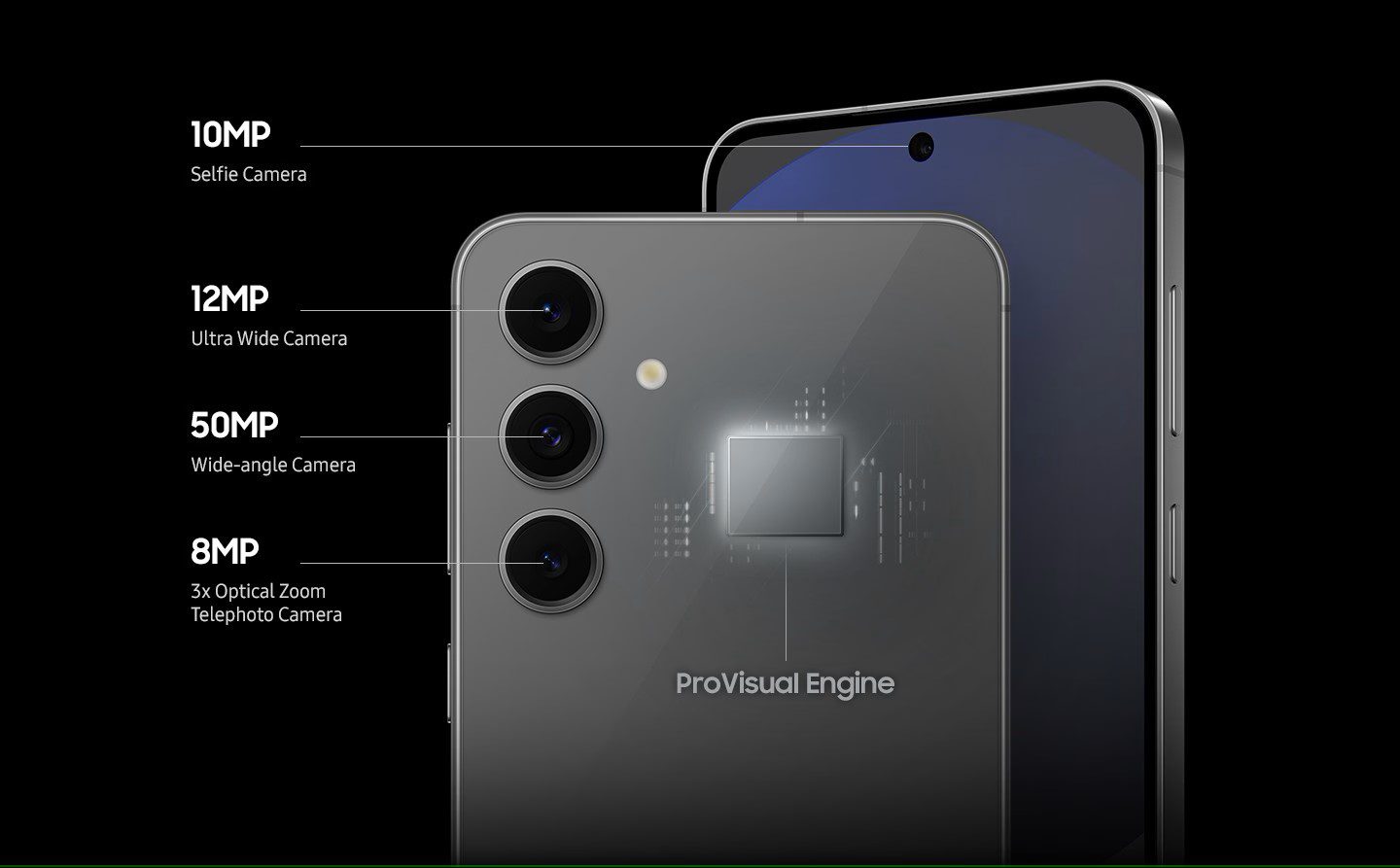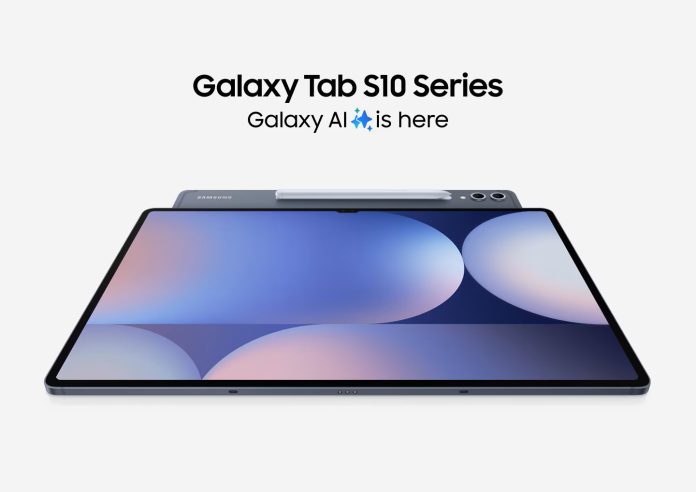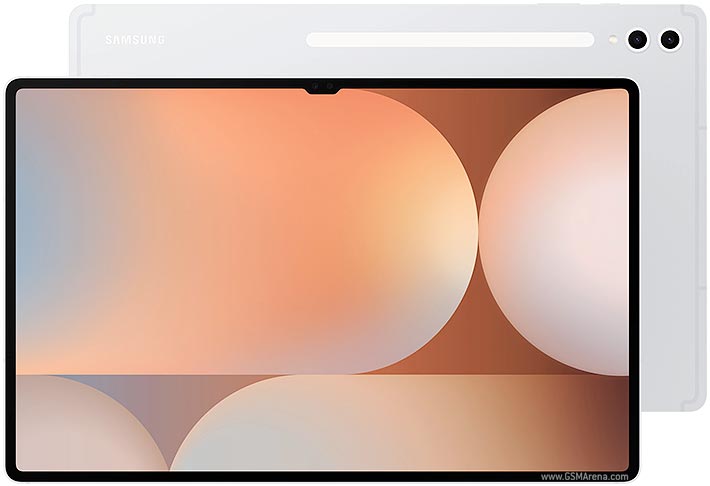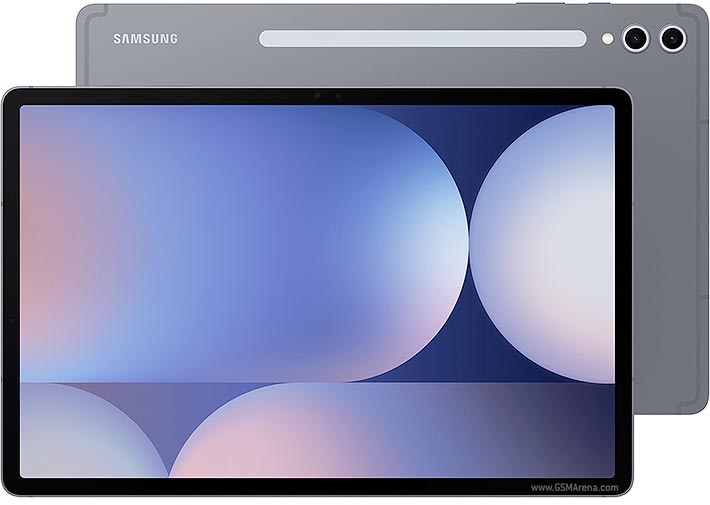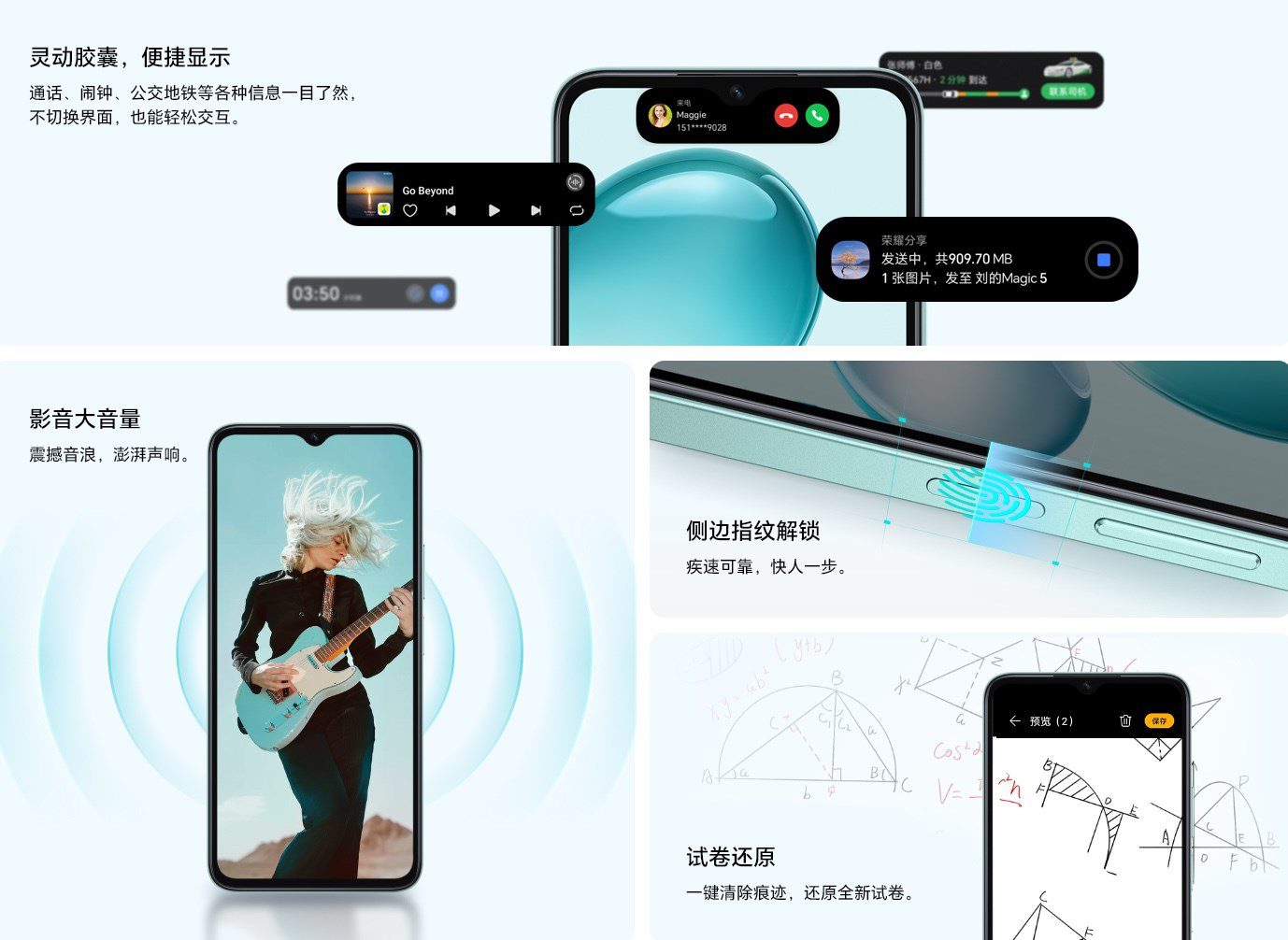Katlanılabilir cep telefonları sınıfına Tecno, Phantom V Fold2 ve Phantom V Flip2 5G modellerini ekleye hazırlanıyor.
Rekabetin oldukça yüksek olduğu “katlanılabilir telefonlar” arasında yer alacak Tecno‘nun yeni modellerinin özellikleri paylaşıldı.

Giriş seviyesi ve fiyat/performans ağırlıklı akıllı telefonları ile daha çok bilinen Tecno’nun yeni katlanılabilir modelleri neler sunuyor sizlerle inceleyelim.
Tecno Phantom V Fold2 Özellikleri
Tasarımsal yapısı ile dikkatleri üzerine çeken yeni modelde, 7.85 inç büyüklüğünde iç ekran, 6.42 inç büyüklüğünde dış ekran yer alıyor. Her iki ekranda LTPO AMOLED teknolojisine sahip 120Hz yenileme hızı sunabilen ekran yer alıyor.
Performans tarafında da oldukça iddialı olan Phantom V Fold 2, gücünü MediaTek Dimensity 9000+ yonga setinden karşılıyor. Model, 12 GB‘a kadar RAM, 512 GB’a kadar depolama alanı seçeneği sunuyor olacak.
Kamera cephesinde ise 50 MP çözünürlüğe sahip ana, 50 MP Ultra geniş açı, 50 MP değerinde Portre lensi kameralarını bünyesinde barındırıyor.
Uzun vadede bir kullanım sunmayı hedefleyen Tecno, yeni modelinde 70W kablolu, 15W kablosuz hızlı şarj desteğine sahip 5750mAh’lik bataryaya yer veriyor.
Tecno Phantom V Flip2 5G Özellikleri
Serinin bir diğer modeli Phantom V Flip2 5G diğer model ile aralarında farklar mevcut. 6.9 inç büyüklüğünde LTPO AMOLED panele sahip, 120Hz yenileme hızına sahip iç, 3.64 inç boyutunda dış ekran modelde yer alıyor.

İşlemci tarafında ise MediaTek Dimesnity 8020 yonga seti Flip2 5 G modelinde yer alıyor. 8 GB RAM – 256 GB depolama alanına sahip olacak. Katlanılabilir model, 50MP ana, 50MP Ultra olmak üzere iki tane kamera yer alıyor.
Pil tarafında ise bizleri 70W kablolu hızlı şarj desteğini sahip 4720mAh değerinde bataryaya modelde bulunuyor.
Fiyat Etiketi Nasıl Olacak?
Tecno’nun yeni katlanılabilir telefonlarının özelliklerini sizlerle inceledik. Fiyatından bahsedecek olursak Phantom V Fold2, 1099$‘dan Phantom V Flip2 5G ise 699$‘dan başlayan fiyatlarla raflarda yerini alacak olması bekleniliyor.